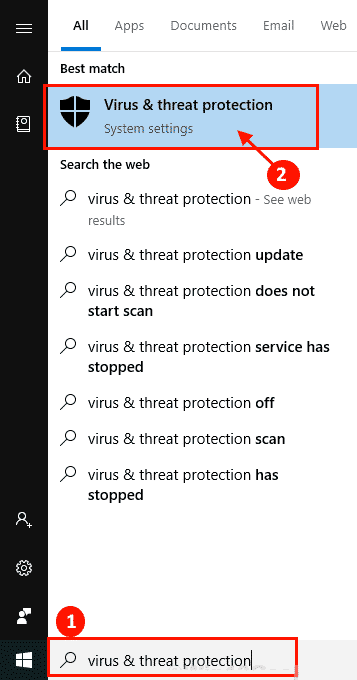Tilføjelse af hyperlinks til et Excel-ark gør det nemmere at få adgang til relaterede oplysninger eller navigere til bestemte sektioner i en stor projektmappe. Ved hjælp af hyperlinks kan du gøre dit regneark interaktivt og organisere dine data effektivt. Men hvad nu hvis disse hyperlinks holder op med at virke eller reagere i Microsoft Excel? Uanset om det er et brudt link eller Problem med Excel-applikationenDet burde ikke tage lang tid at løse problemet på din Windows 10- eller 11-computer. Her er nogle tips, der kan hjælpe dig med at løse problemer med hyperlinks, der ikke fungerer i Microsoft Excel på Windows.
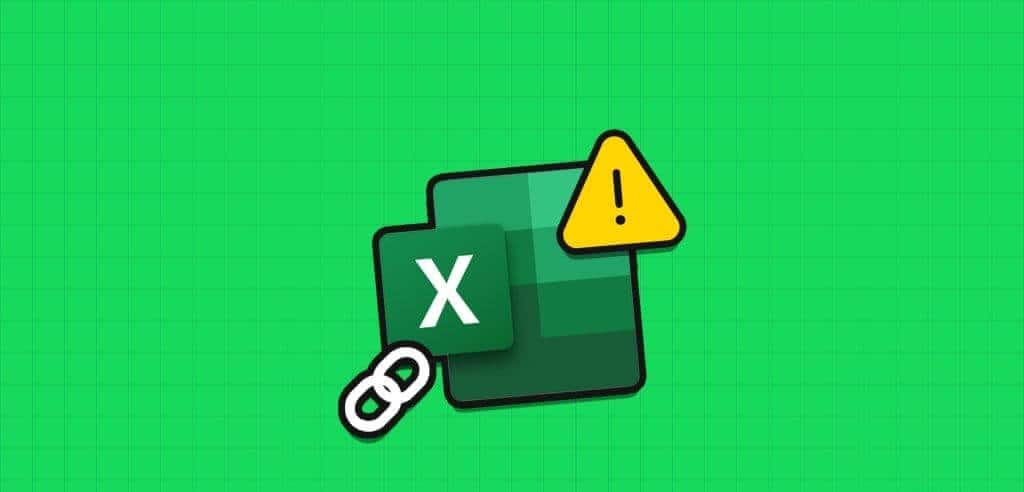
1. Dobbelttjek linkstien.
Det er muligt, at filstien nævnt i hyperlinket ikke længere er tilgængelig, eller at websidelinket er stavet forkert. Derfor skal du kontrollere hyperlinket for eventuelle stavefejl.
Derudover, hvis Det tilhørende filnavn indeholder et pundtegn (#).Excel viser muligvis fejlen "Den angivne fil kan ikke åbnes." For at løse dette problem bør du Omdøb filen som du forsøger at oprette et hyperlink og fjerne pundtegnet (#) fra navnet. Når du har omdøbt filen, skal du opdatere hyperlinket i Excel, så det afspejler det nye filnavn.
2. Markér indstillingerne for automatisk korrektur af hyperlinks.
Excels Autokorrektur-funktion kan: Konverterer automatisk visse typer tekstindtastninger, f.eks. internet- og netværksstier, til hyperlinks. Hvis denne funktion er deaktiveret, kan dine hyperlinks dog vises som almindelig tekst i Microsoft Excel. For at undgå dette skal du tillade Excel automatisk at erstatte internet- og netværksstier med hyperlinks.
Trin 1: Åben Microsoft Excel Klik på menuen på din computer. "en fil" i øverste venstre hjørne.
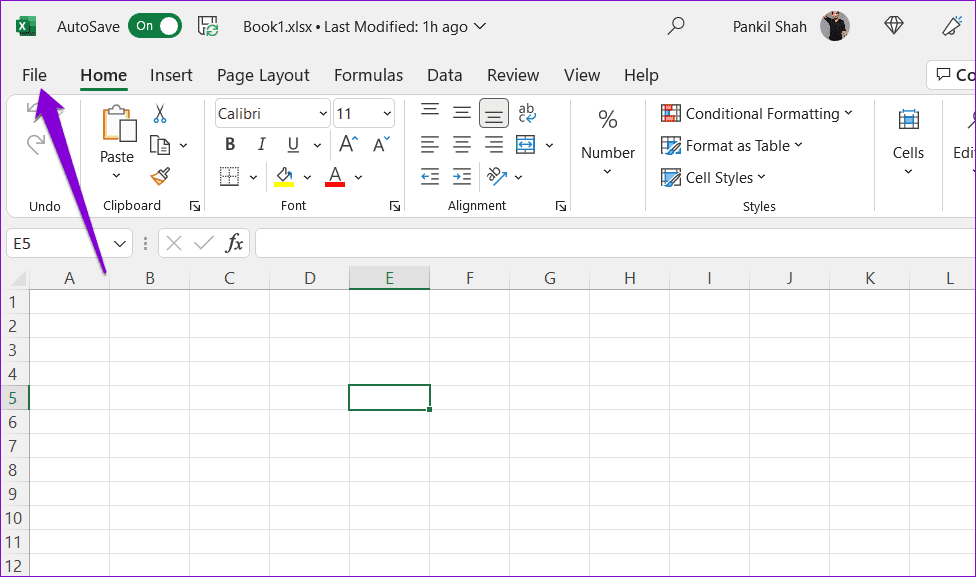
Trin 2: Find muligheder fra venstre sidepanel.
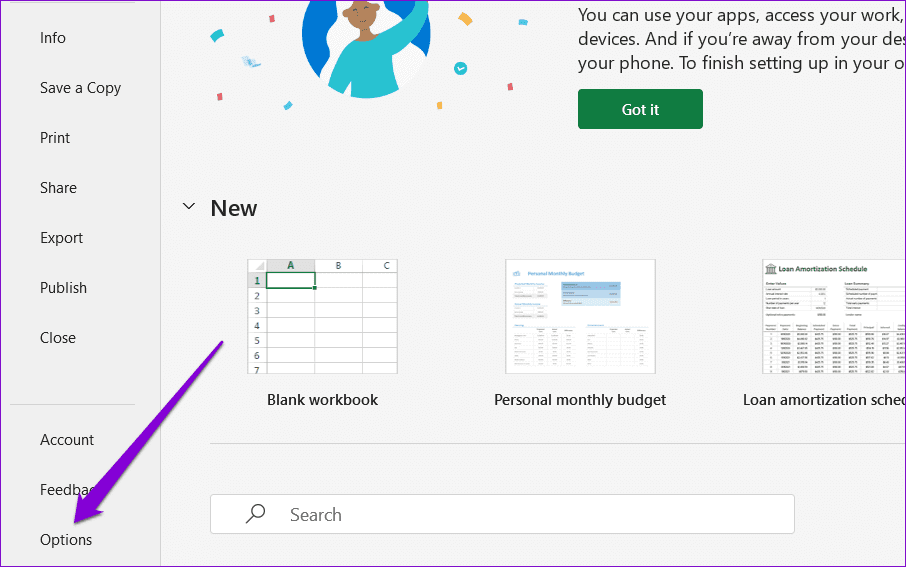
Trin 3: i fanen "Revidere" Klik på knappen Autokorrekturindstillinger.
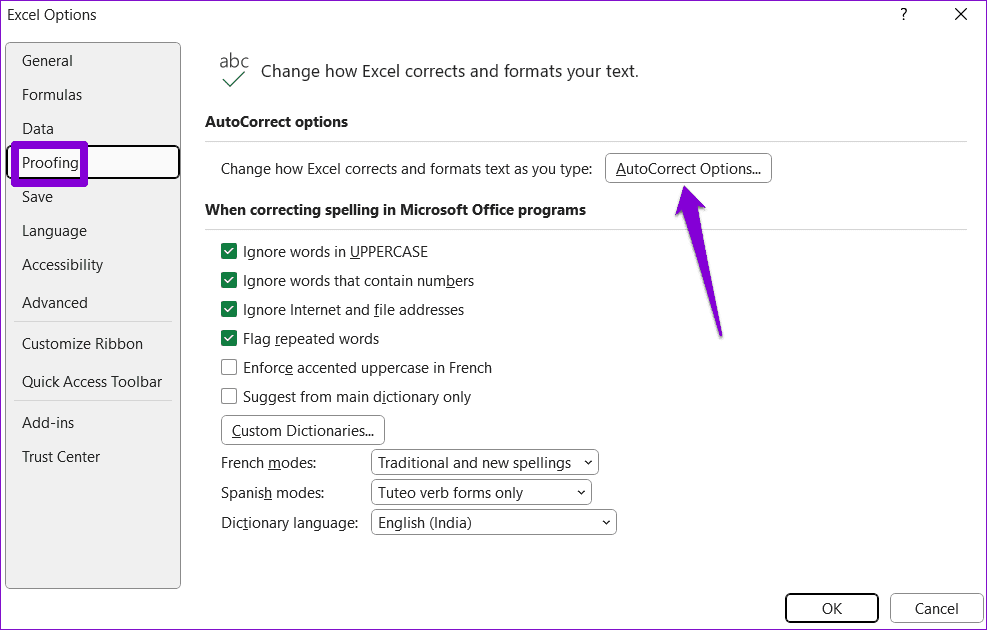
Trin 4: Under fanen "Automatisk formatering under skrivning", markér afkrydsningsfeltet Internet- og netværksstier med hyperlinks. Klik derefter på OKAY.
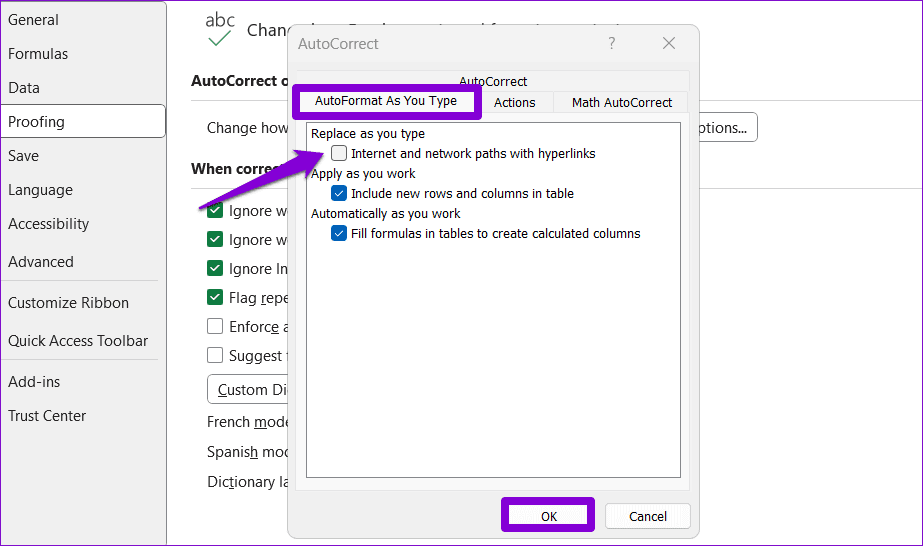
3. Forhindr Excel i at opdatere links
Når du aktiverer funktionen "Opdater links ved lagring", opdaterer Microsoft Excel automatisk links til andre projektmapper, diagrammer og websteder, når du gemmer en projektmappe. Denne funktion kan nogle gange afbryde hyperlinks. I din Excel-projektmappe. Du kan slå denne funktion fra for at se, om det løser dit problem.
Trin 1: Åben Microsoft Excel Klik på menuen på din computer. "en fil" i øverste venstre hjørne.
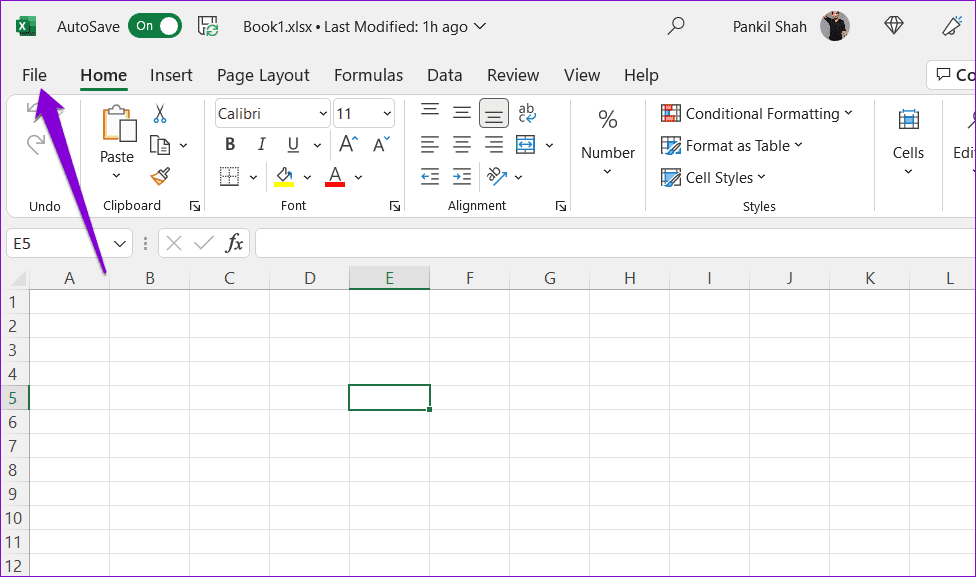
Trin 2: Find muligheder fra højre del.
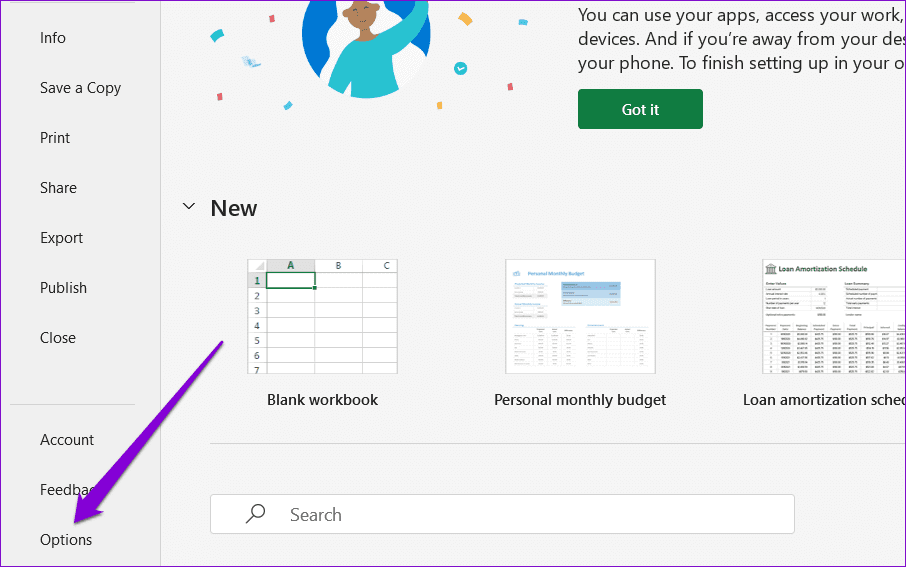
Trin 3: .ي Avanceret faneRul ned for at trykke Webindstillinger.
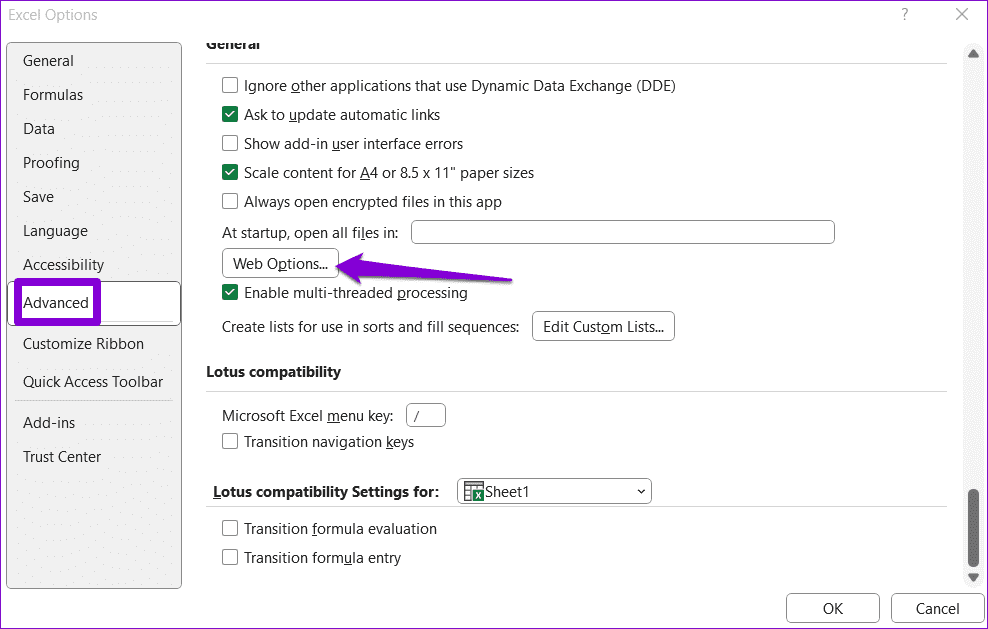
Trin 4: Under fanen "filer", Fjern markeringen i indstillingen "Opdater links ved lagring"Klik derefter på OK for at gemme ændringerne.
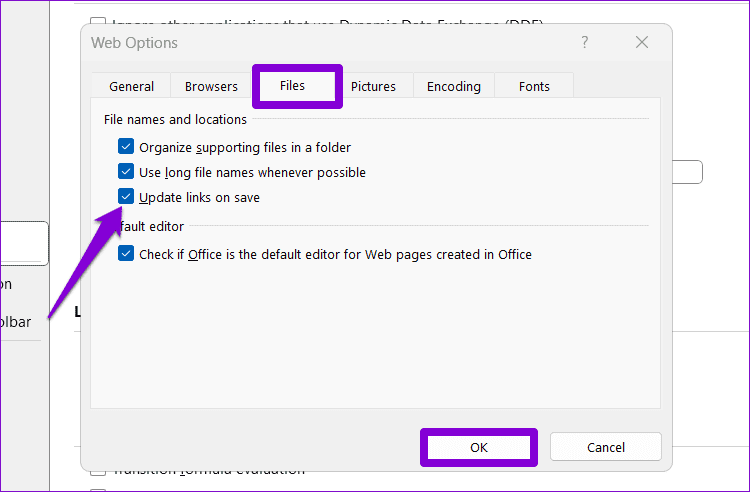
4. Deaktiver beskyttet visning
Mange Office-programmer, herunder Excel, indeholder en funktion til beskyttet visning, der beskytter din computer mod at åbne links eller filer, der kan være skadelige. Denne funktion kan nogle gange ved et uheld åbne helt sikre Excel-filer i beskyttet visning, hvilket begrænser din mulighed for at få adgang til integrerede links. Hvis du er sikker på et dokuments legitimitet, kan du midlertidigt deaktivere beskyttet visning i Excel for at undgå sådanne problemer.
Trin 1: Åben Microsoft Excel Klik på menuen "en fil" i øverste venstre hjørne.
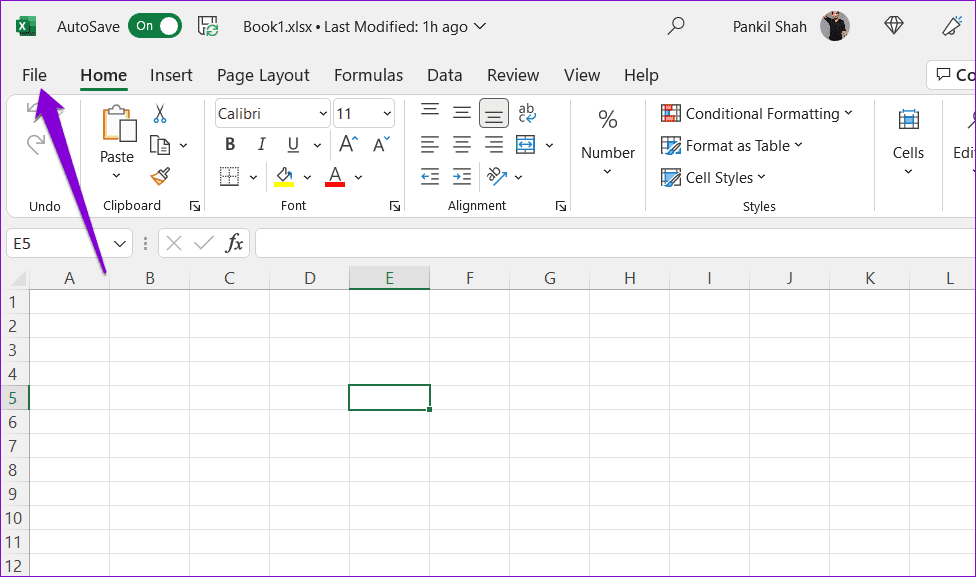
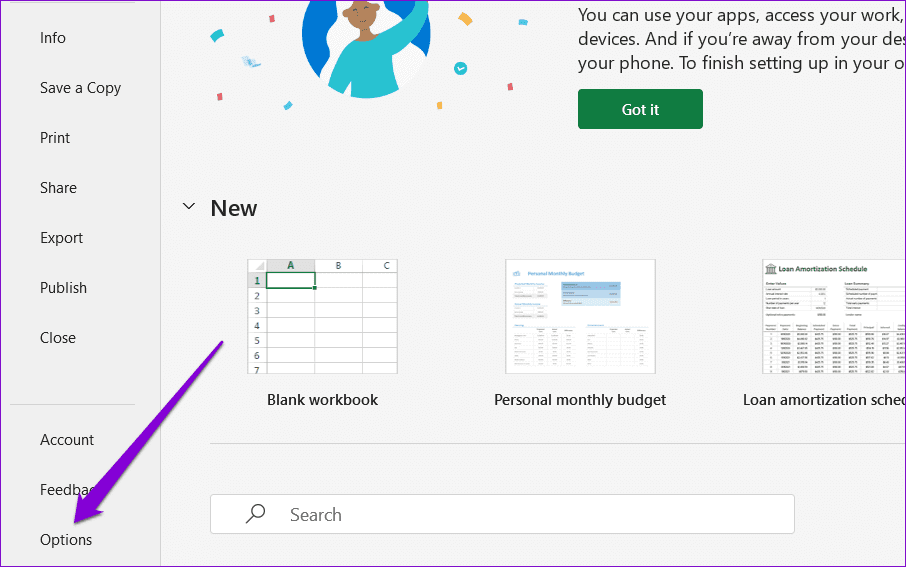
Trin 3: Skift til fanen Dokumentationscenter Klik på knappen Indstillinger for Trust Center.
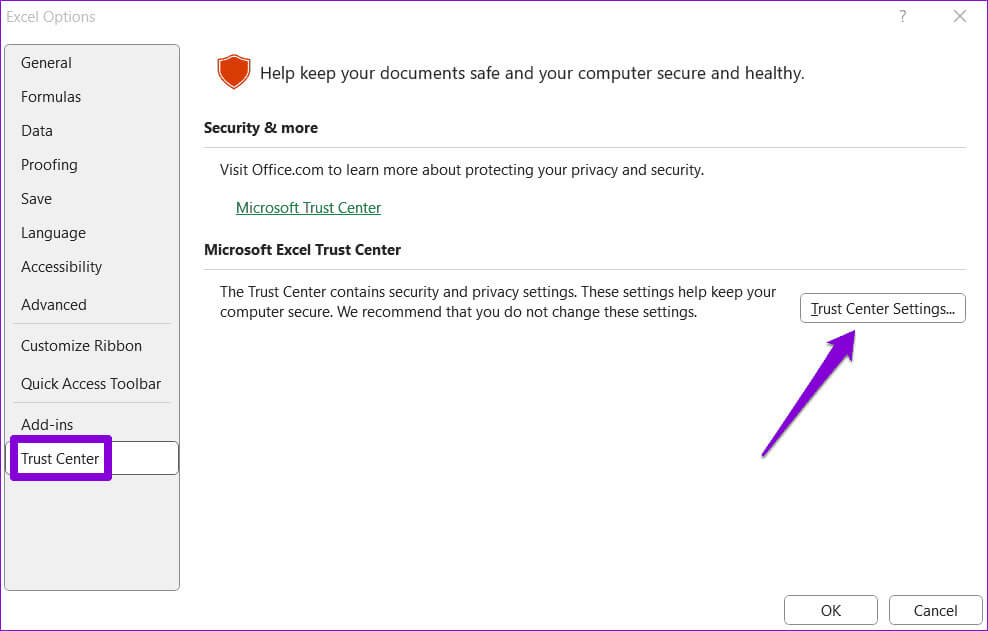
Trin 4: i fanen "Beskyttet tilbud"Fjern markeringen i de tre afkrydsningsfelter for at deaktivere det. "Beskyttet tilbud" og klik på "OKAY" for at gemme ændringerne.
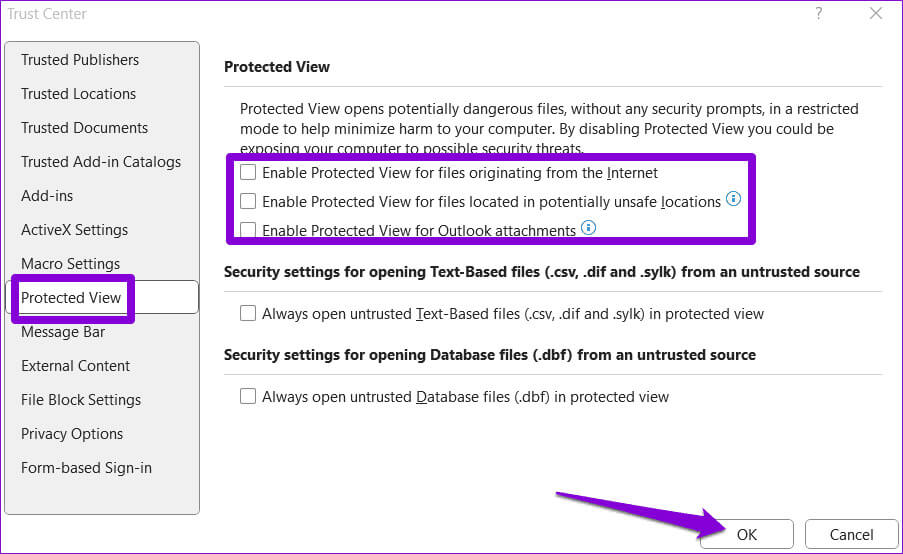
5. Reparer Excel-projektmappe
Virker hyperlinks ikke kun i en specifik Excel-projektmappe? Hvis det er tilfældet, kan problemet være relateret til selve filen. Heldigvis indeholder Excel en reparationsfunktion, der automatisk kan identificere og løse problemer i din projektmappe. Sådan bruger du den.
Trin 1: Åben Microsoft Excel Klik på menuen "en fil" i øverste venstre hjørne.
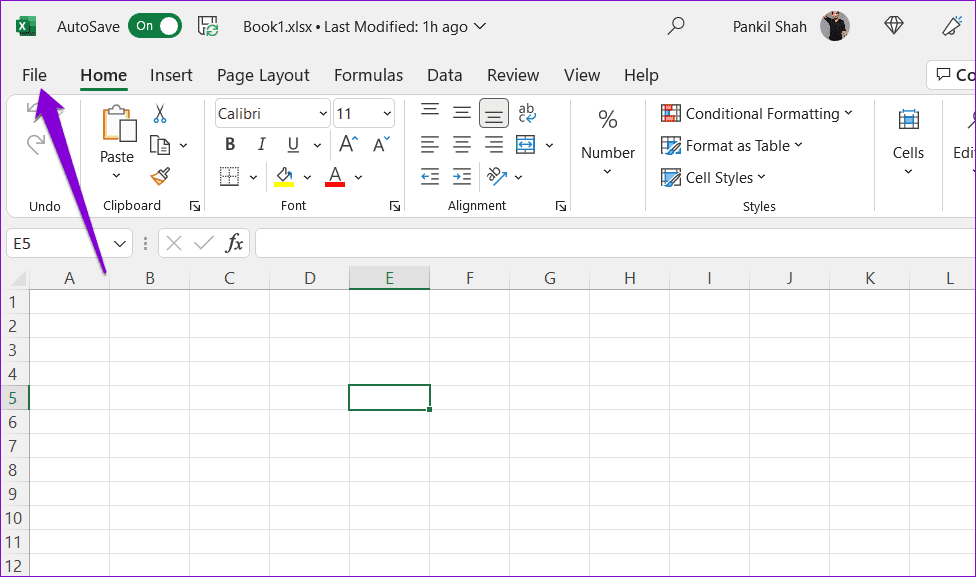

Trin 3: Gennemse og vælg Excel-fil Din. Klik derefter pil ned Næste for at åbne for at vælge mulighed "Erobring og reform".
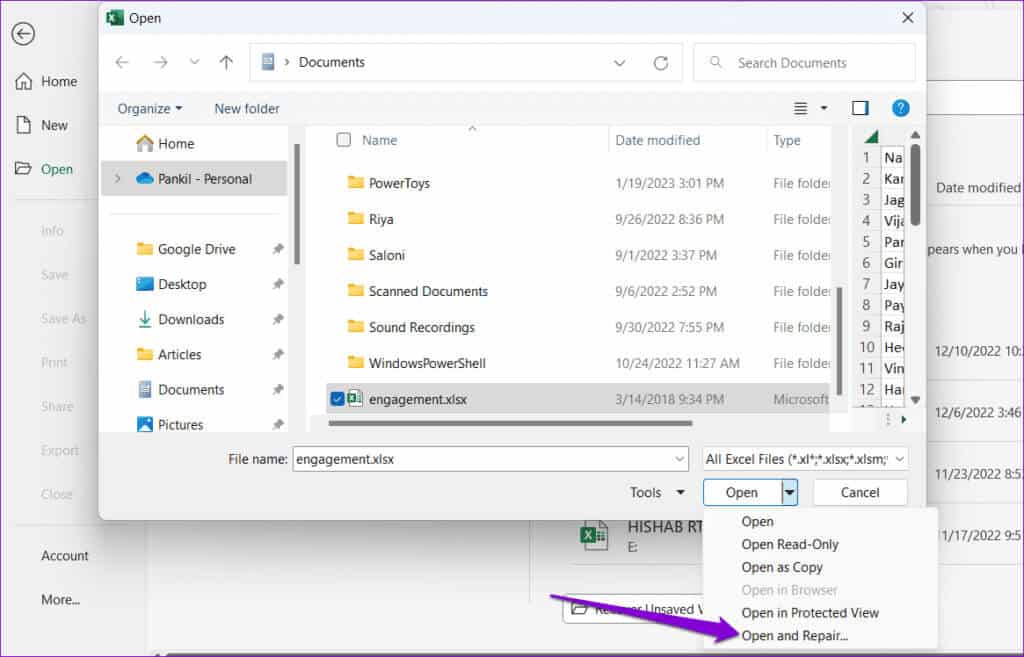
6. Kør Office-reparationsværktøjet.
Hvis alt andet fejler, kan du overveje at køre Microsoft Office Reparationsværktøjet som en sidste udvej. Dette værktøj kan automatisk reparere problemer i alle Office-programmer, inklusive Excel. Sådan kører du det.
Trin 1: Højreklik på Start-ikon og vælg Installerede apps fra listen.
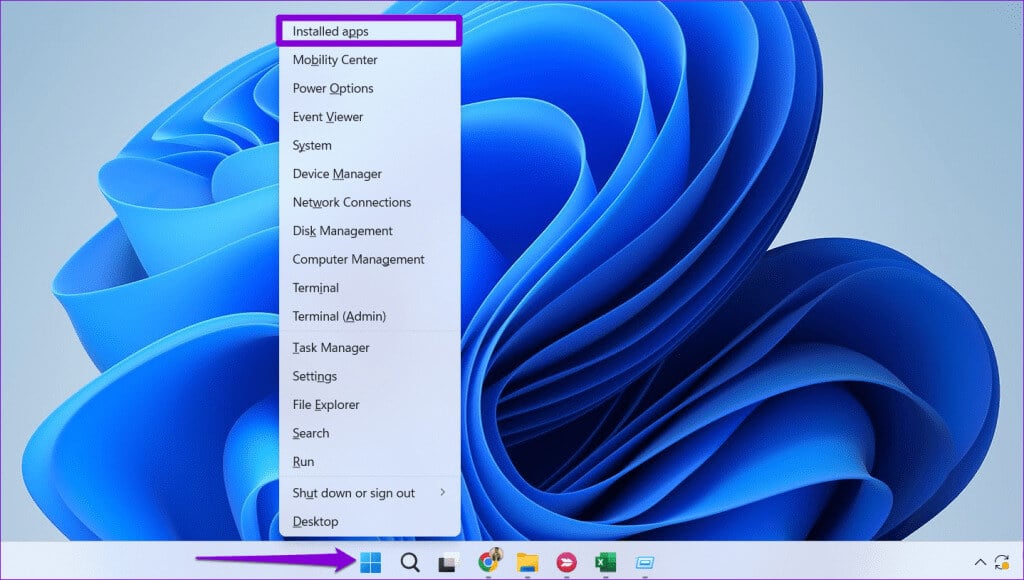
Trin 2: Rul ned for at finde dit Microsoft Office-produkt på listen. Klik på Menuikon med tre vandrette prikker placeret ved siden af den, og vælg Modifikation.
Trin 3: Vælg Hurtig løsning, og klik på reparation.
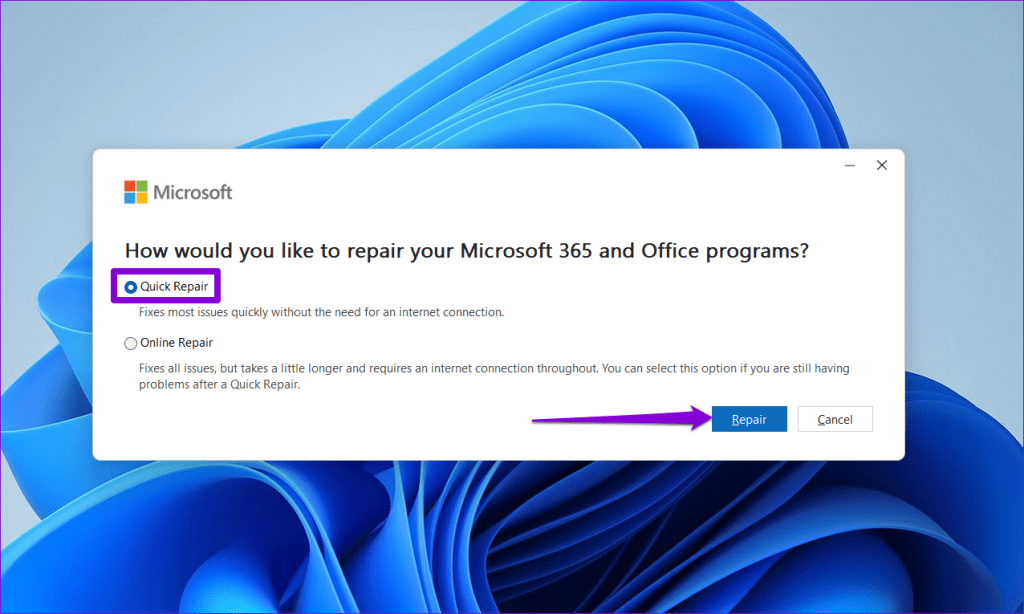
Hvis hyperlinkene stadig ikke virker, skal du gentage processen for at udføre onlinereparationen. Dette kan tage længere tid, men det vil sandsynligvis løse problemet.
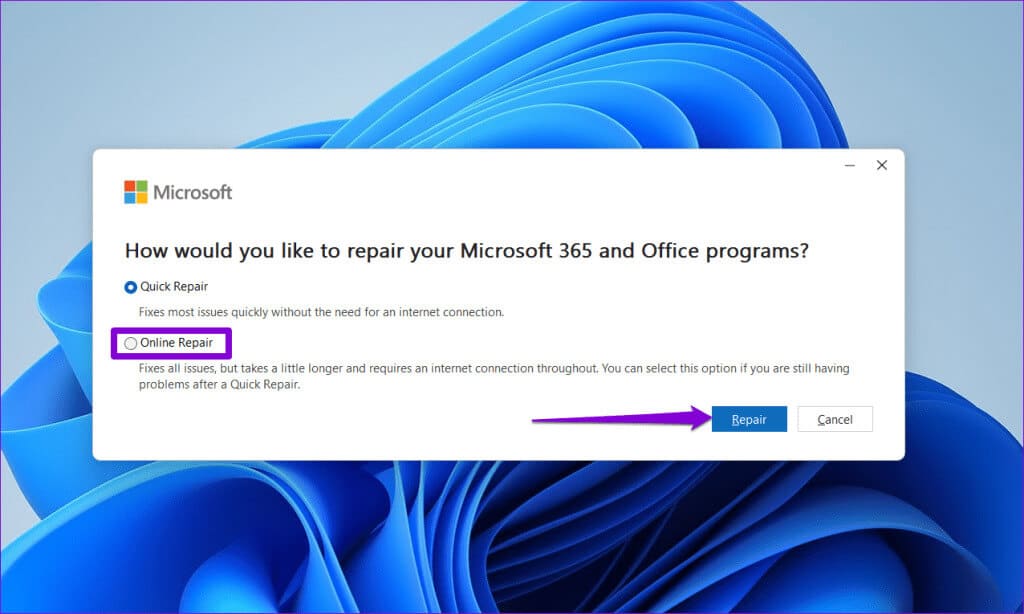
Naviger problemfrit med fungerende hyperlinks.
Hyperlinks er en fantastisk måde at spare tid og kræfter på, når du arbejder i Microsoft Excel. Nogle gange kan de frustrere dig, når de ikke virker, men det er noget, du ikke kan løse med ovenstående løsninger.